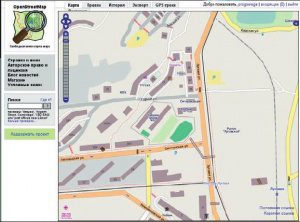
Cách tạo bản đồ cơ sở OpenStreetMap cho GPS của bạn
nội dung
Hướng dẫn này cung cấp cho bạn hướng dẫn tạo OpenSteetMap có thể được sử dụng ngoại tuyến bằng Garmin hoặc TwoNav GPS.
Bước đầu tiên là cài đặt phần mềm MOBAC.
Cài đặt Mobac
Mobile Atlas Creator cho phép bạn tạo bản đồ ngoại tuyến (Atlas) của riêng mình cho một số lượng lớn các ứng dụng (di động) và GPS từ cơ sở dữ liệu bản đồ OpenStreetMap 4Umaps.eu.
Xem một số ví dụ, một danh sách đầy đủ trên trang web!
- Garmin Custom Map - KMZ (Thiết bị GPS cầm tay)
- TwoNav / Cạnh tranhGPS
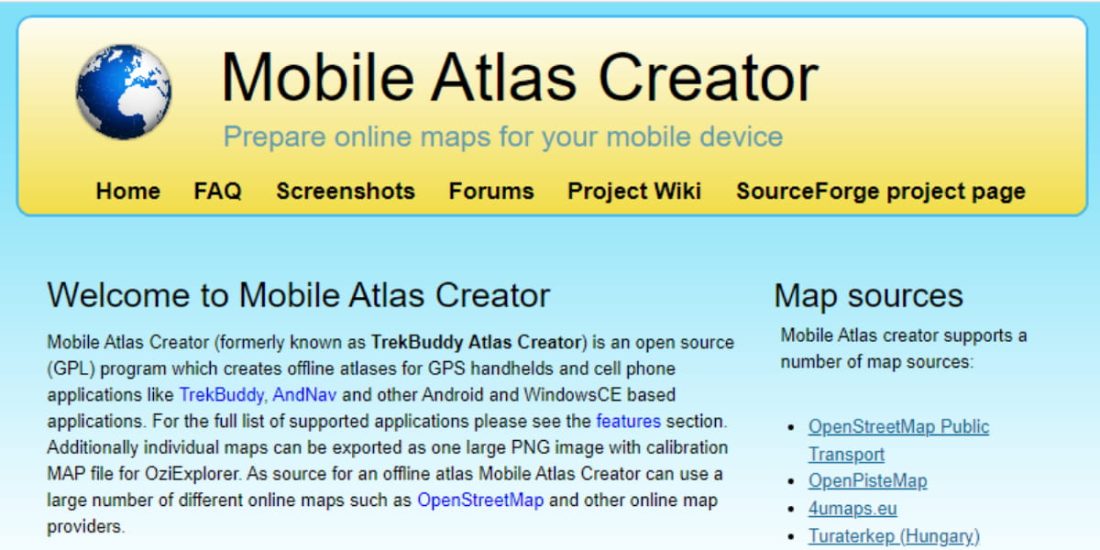
Bạn nên cài đặt Mobac trong người dùng / tài liệu / thư mục của bạn bởi vì Mobac phải có quyền ghi vào thư mục cài đặt, hoặc, tùy thuộc vào quyền được Windows cấp trong các chương trình C:, MOBAC có thể không ghi được các tệp của nó.
Định cấu hình MOBAC
Sau khi cài đặt MOBAC:
Bản đồ đang di chuyển nhấp chuột phải xuống di chuyển chuột
- "CÔNG CỤ" trên cùng bên phải
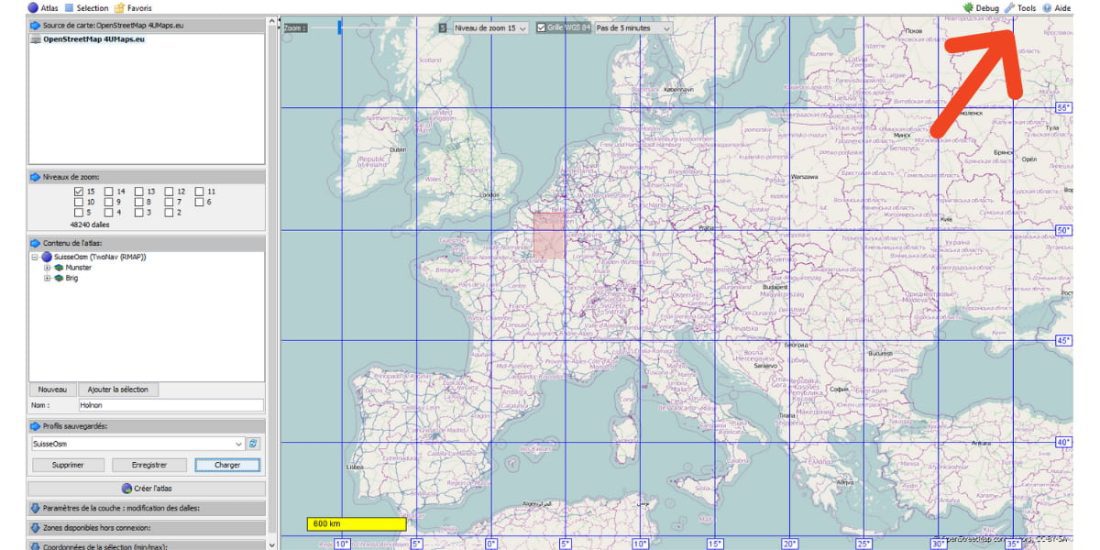
Chọn nguồn bản đồ: OpenstreetMap 4Umaps.eu
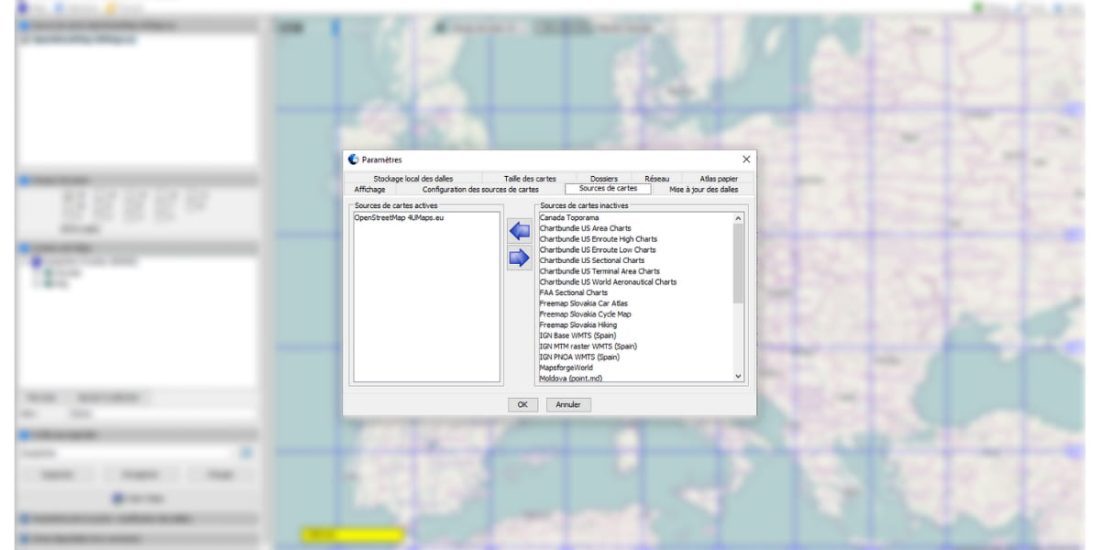
Xác định đường dẫn đến thư mục lưu trữ bản đồ: đường của bạn
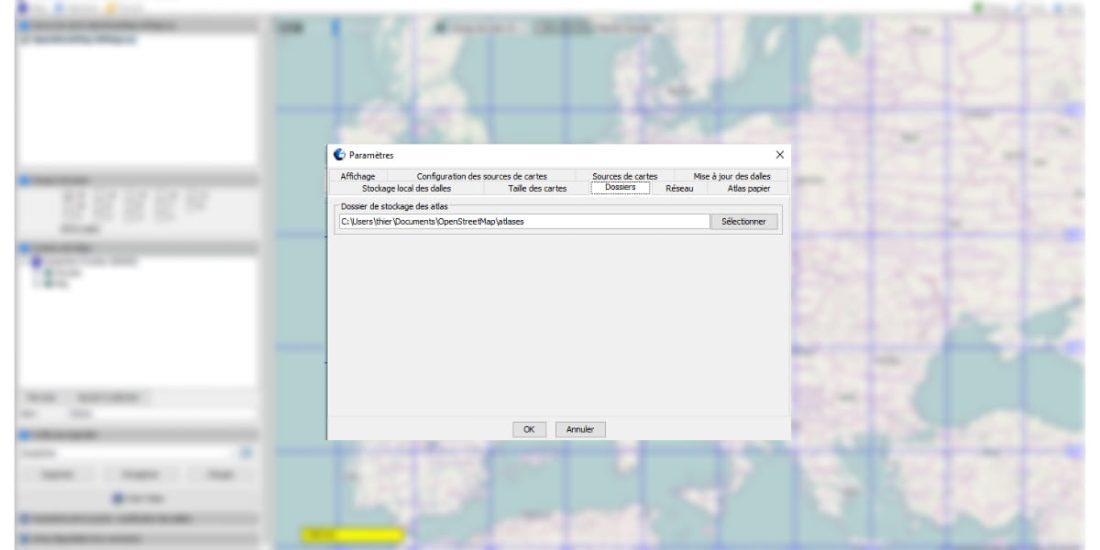
Chuẩn bị thẻ của bạn
Menu trên cùng bên trái: Atlas
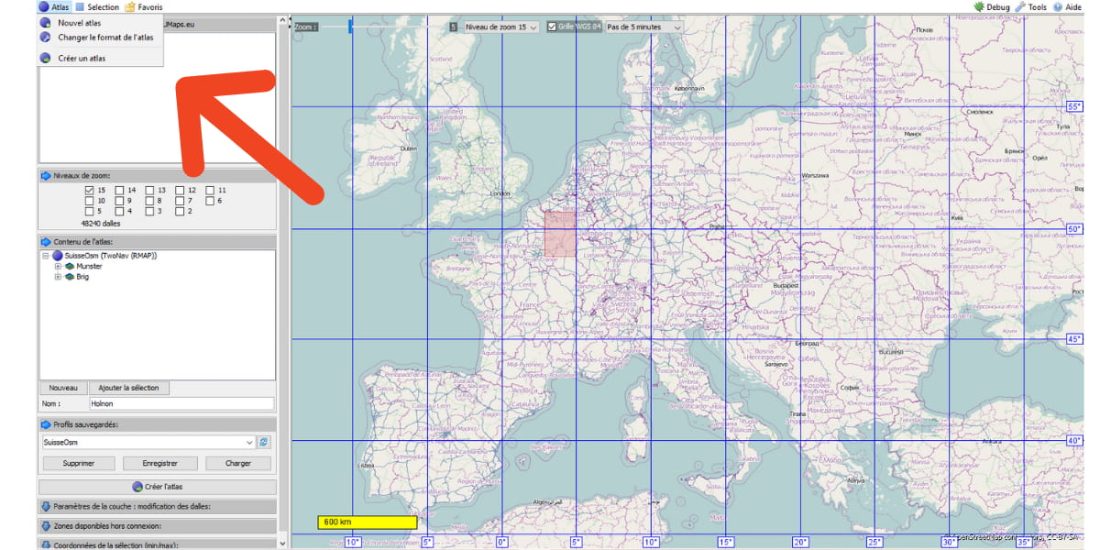
- Chọn định dạng: Để minh họa, chúng tôi chọn định dạng RMAP cho GPS TwoNav, bạn có thể chọn định dạng kmz cho Garmin GPS.
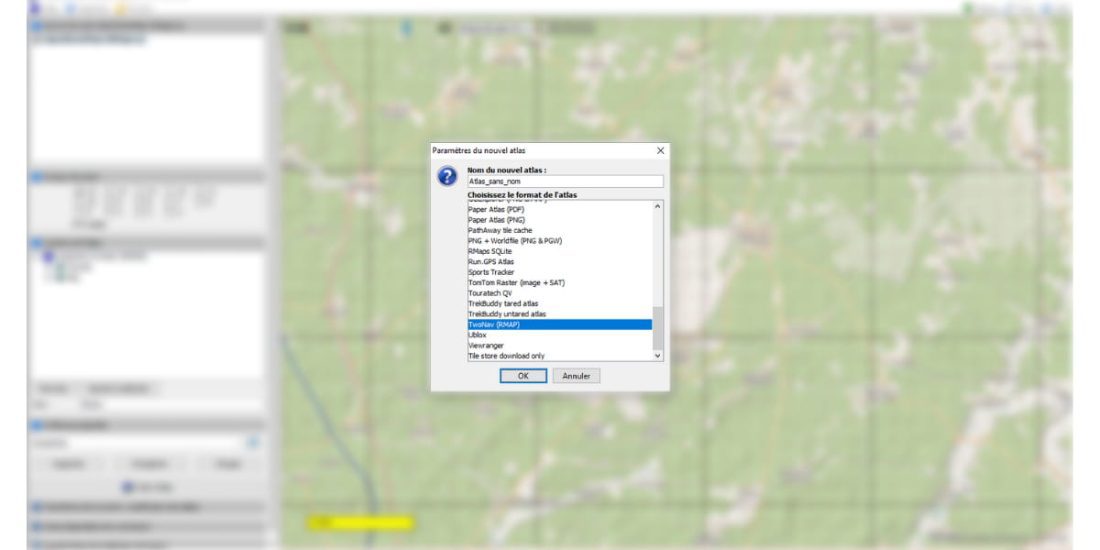
Đặt tên cho Atlas của bạn: Đây sẽ là SwissOsm cho mục đích minh họa.
Chọn mức thu phóng:
Hộp kiểm được chọn trong cửa sổ bên trái và ở đầu màn hình.
15 là giá trị để có được độ tương phản tốt nhất
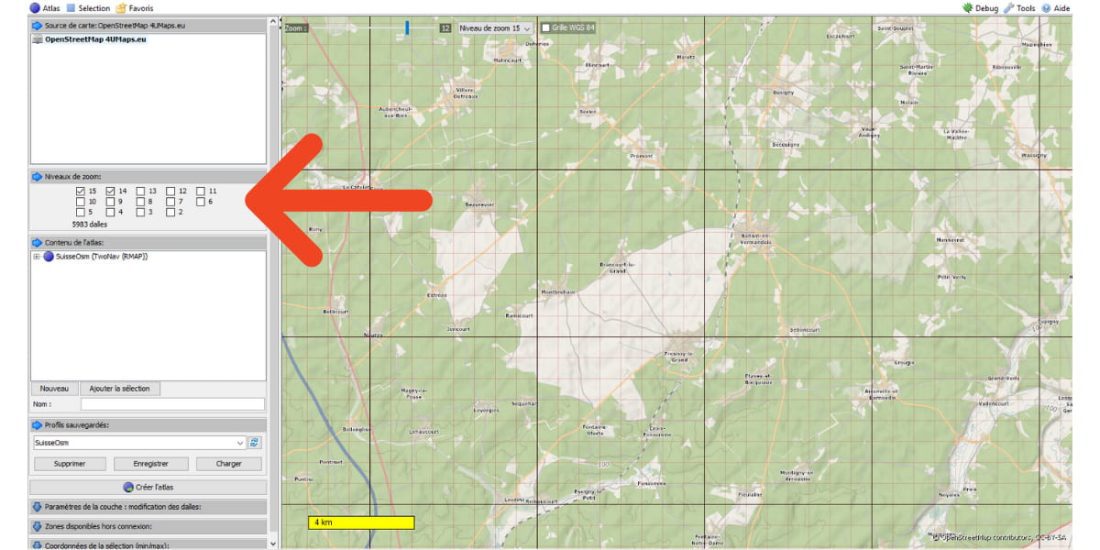
Di chuyển / căn giữa bản đồ trên khu vực quan tâm.
"Lệnh gỡ lỗi" ở góc trên bên phải cho phép bạn hiển thị ranh giới của các tấm.
Đối với Zermatt và Matterhorn, chúng tôi nhận được điều này.
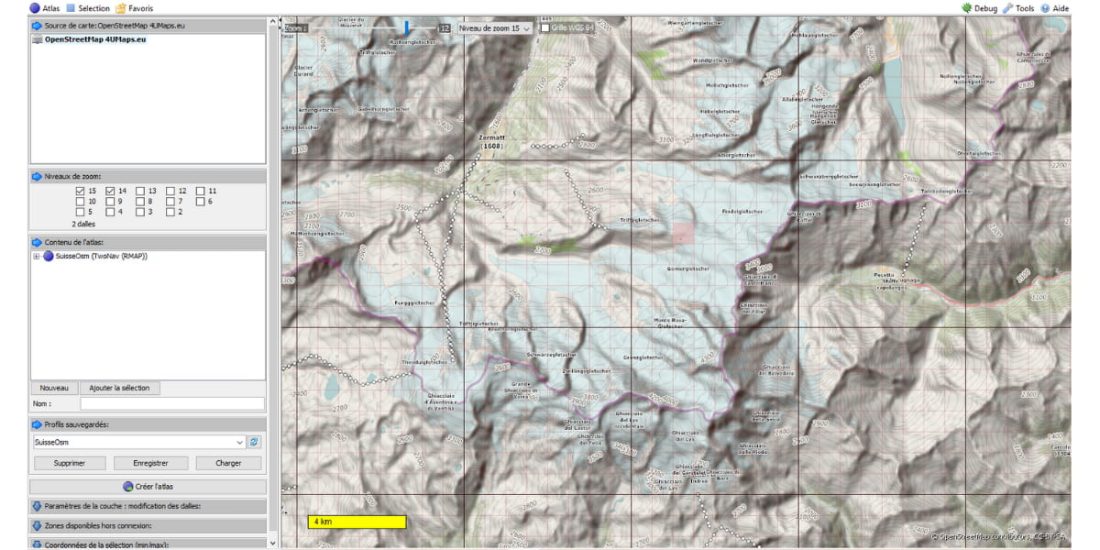
Nhấp chuột trái vào khu vực bản đồ bạn đang tìm kiếm. Bạn có thể tải tệp ở định dạng gpx bằng lệnh "Công cụ" và tạo một bản đồ ở giữa đường đi.
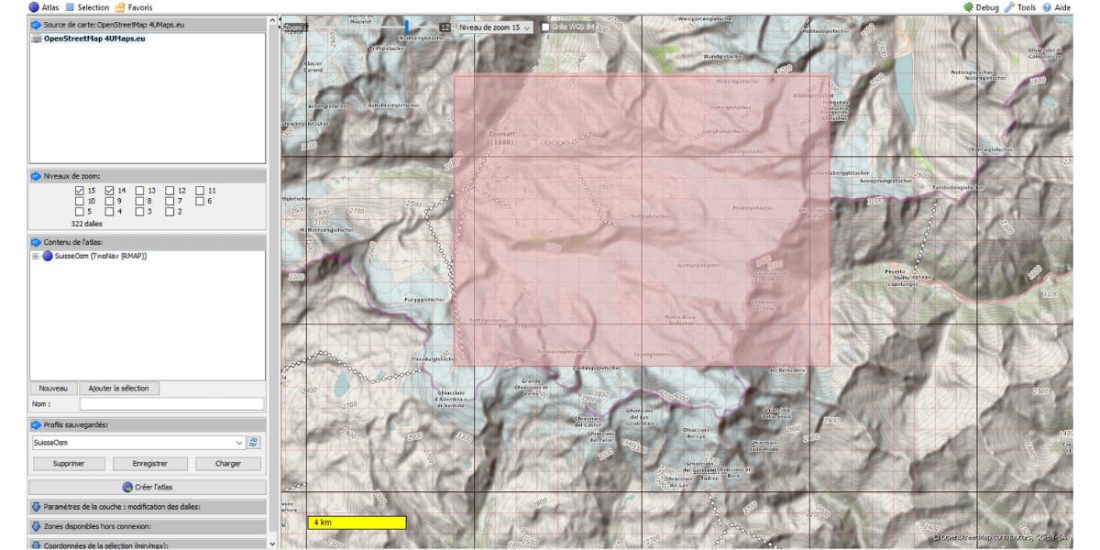
Cửa sổ bên trái: Nhập tên, sau đó thêm vào Atlas.
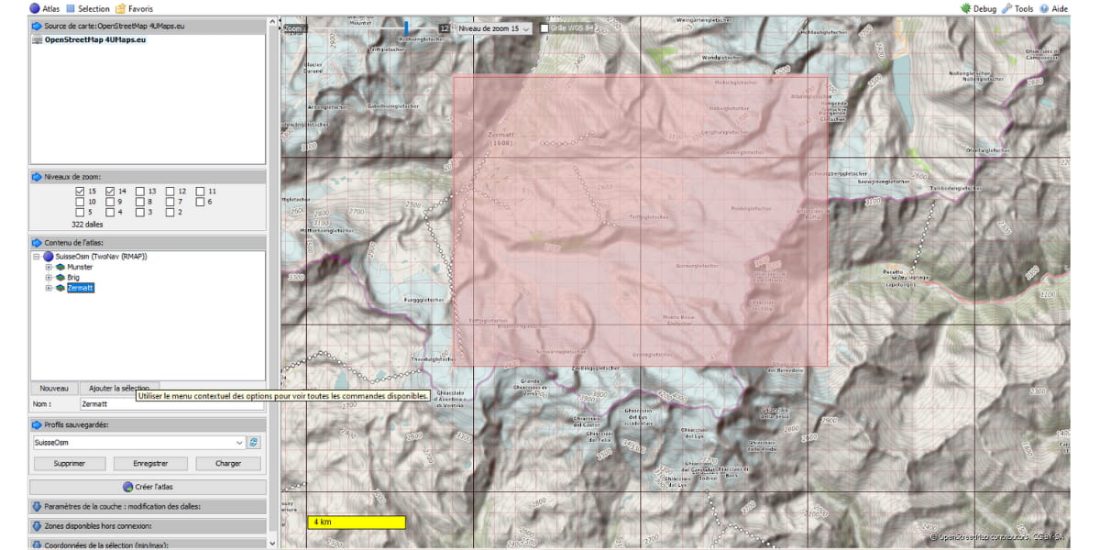
Đừng quên đặt tên và lưu tập bản đồ của bạn để bạn có thể khôi phục nó và làm phong phú nó sau này với các ô mới. Để minh họa, Mobac đã tạo ra hai ô zoom 14 và 15, trong trường hợp này, bạn sẽ phải loại bỏ thanh zoom 14.
Hình minh họa cho thấy một bản đồ OSM của Thụy Sĩ với ba ô - Munster, Brig và Zermatt, hai ô Munster và Brig liền kề - ô còn lại bị cô lập. Hầu hết mọi thứ đều có thể, chúng tôi chỉ có thể tải bản đồ của các tuyến đường vào GPS hoặc lấp đầy bộ nhớ bằng bản đồ quốc gia.
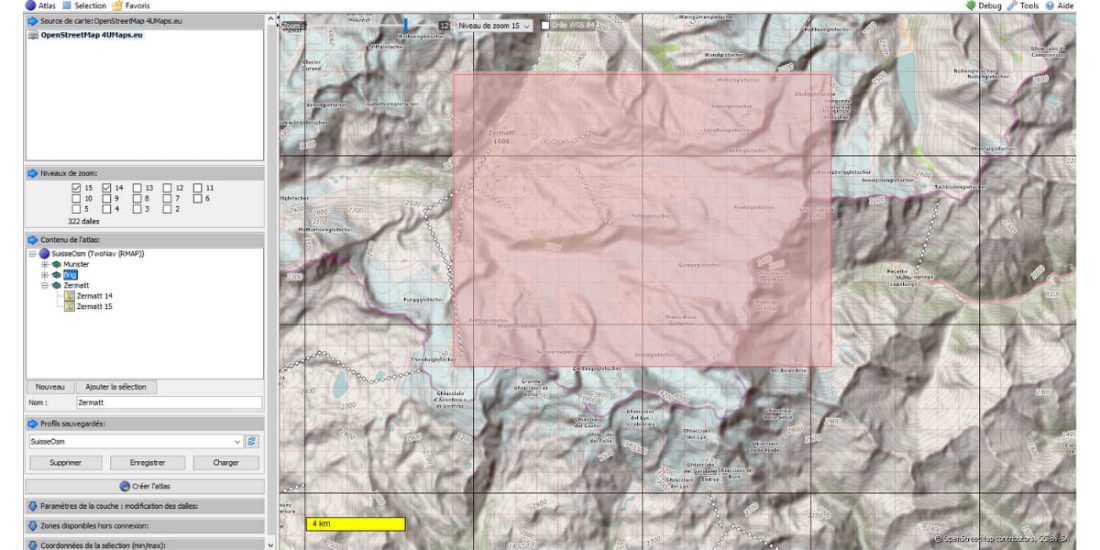
Tạo tập bản đồ cho GPS
Lưu (lưu hồ sơ)
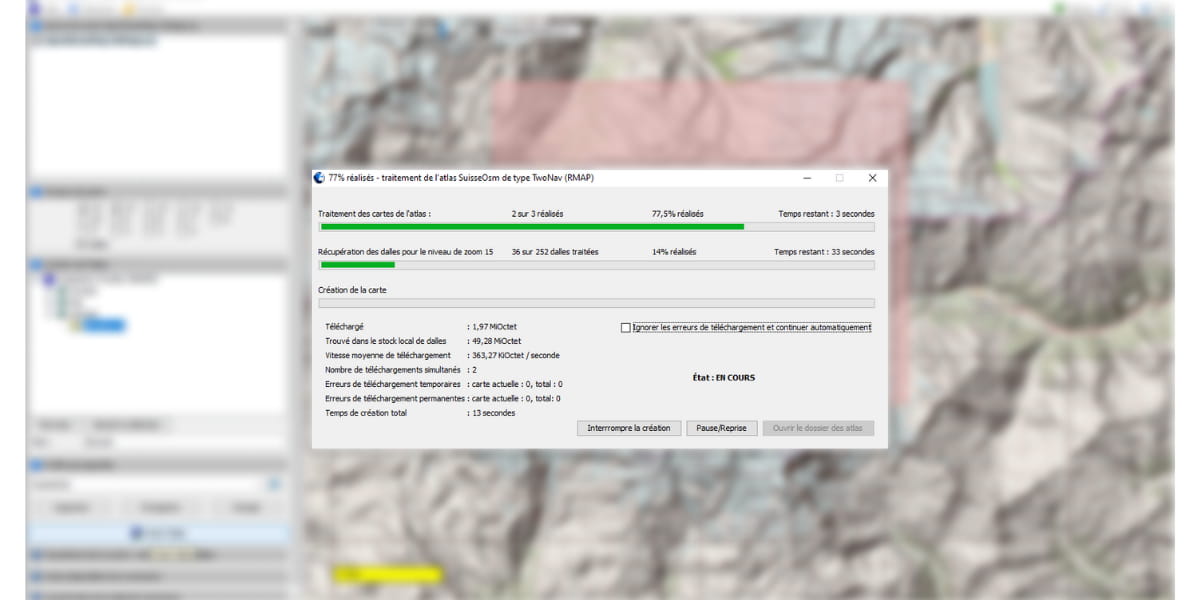
Các bản đồ (ô ở định dạng Rmap) sau đó được lưu trong thư mục bạn chỉ định.
Garmin
Định dạng kmz cũng vậy
Menu trên cùng bên trái “thay đổi định dạng ..”
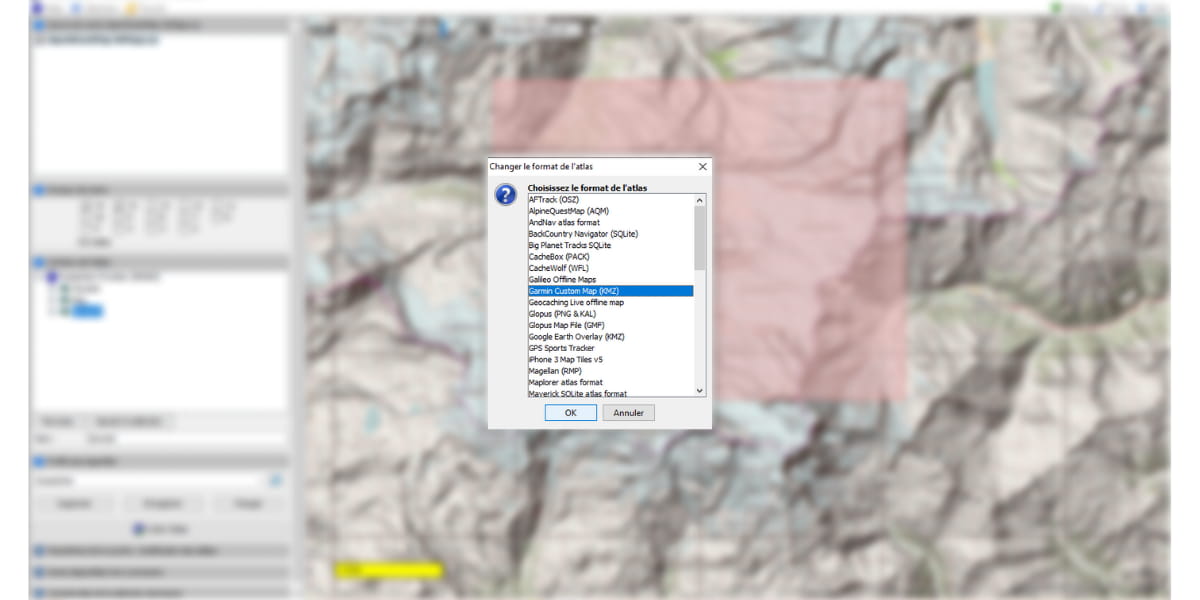
Chậm trễ một chút, sau đó bạn nhấp vào cửa sổ khác để làm mới màn hình và định dạng Garmin xuất hiện, chúng ta lưu (Lưu hồ sơ)
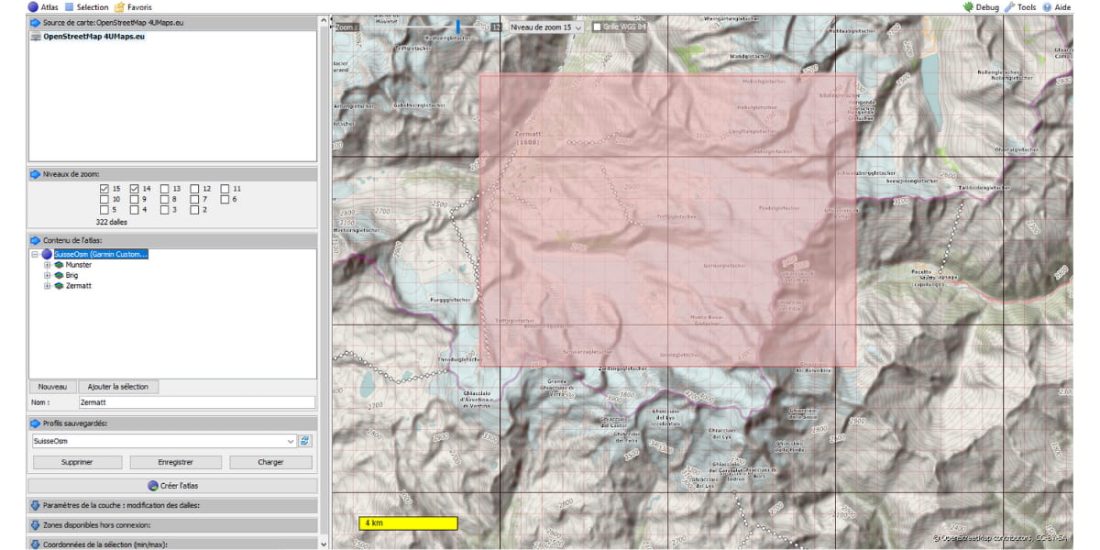
Bản đồ của chúng tôi có sẵn và được đặt trong một thư mục con khác.
Chuẩn bị chuyển sang GPS
Bản đồ Rmap có thể được tải trực tiếp vào danh mục Bản đồ đất hoặc từ GPS, thông qua trình quản lý tệp hoặc thông qua menu ngữ cảnh của Bản đồ đất để chuyển sang GPS: "Gửi tới GPS".
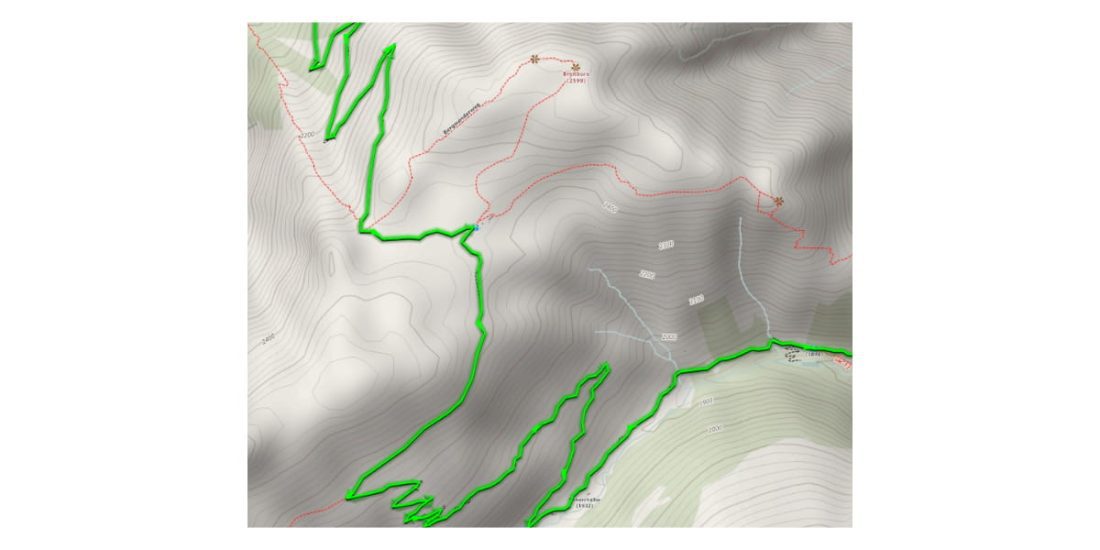
Phần mềm Land cho phép thiết bị GPS TwoNav thu thập các ô hoặc ô, cho phép người dùng chỉ chọn một tệp (như SwissOsmTopo.imp), sau đó GPS sẽ tự động mở ô hoặc ô.
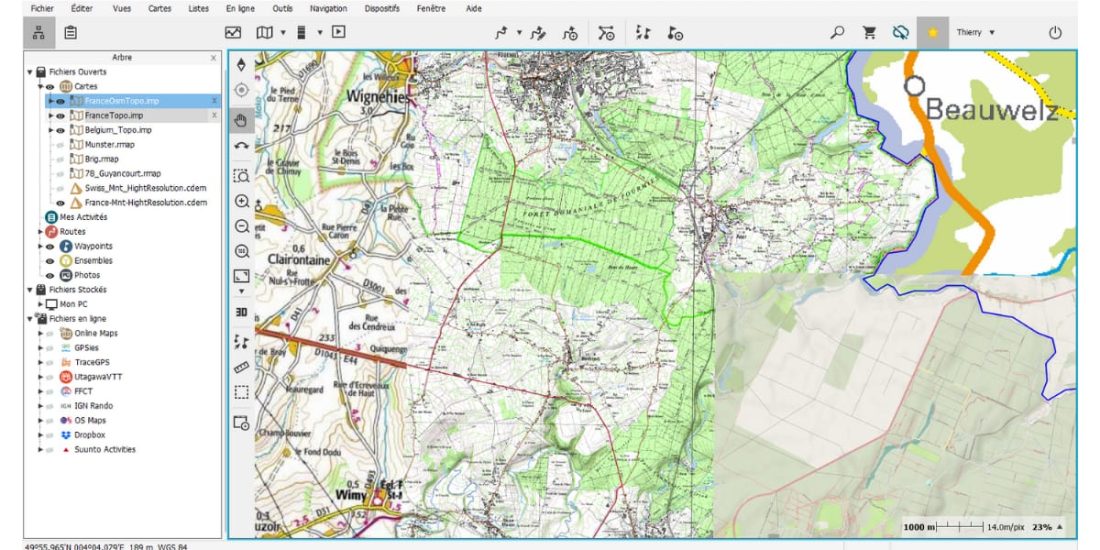
Hình minh họa phần mềm LAND trên nhiều bản đồ (hoạt động tương tự cho TwoNav GPS), góc dưới bên phải, bản đồ OSM của chúng tôi, bản đồ IGN trung tâm 1/25000, bên trái 1/100 Pháp và phía trên bên phải Bỉ.
Hình ảnh bên dưới cho thấy một bản đồ bao gồm các mảnh vỡ nằm rải rác có tâm tại vết. Gpx được nhập từ UtagawaVTT (Le Touquet, Versailles, Hison, Mormal) và một loạt các mảnh liền kề nằm ở phía bắc St. Quentin, bản đồ có nền IGN bị vô hiệu hóa ...
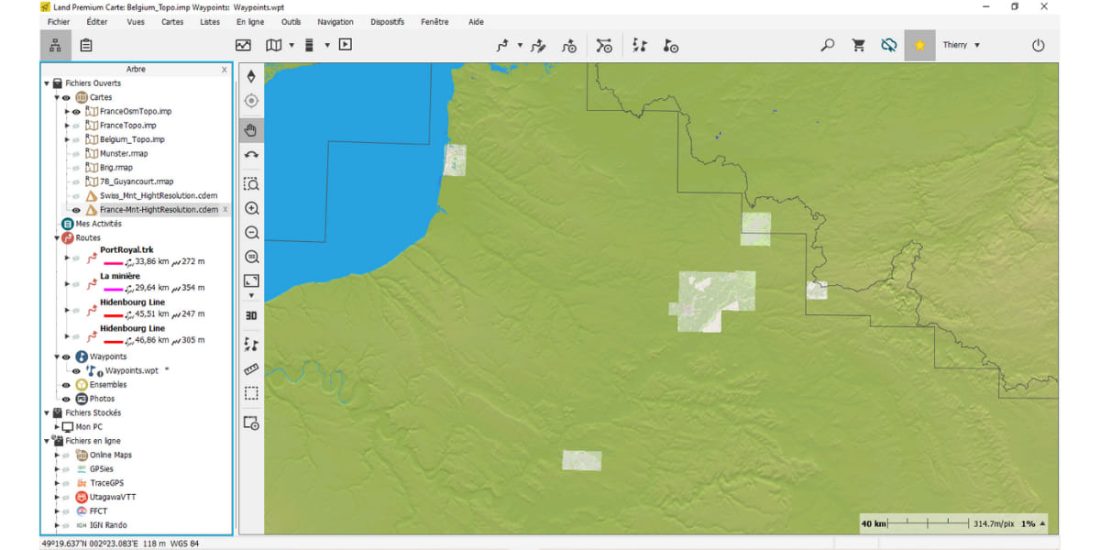
Trong đất: Cây dữ liệu bản đồ / Siêu bản đồ mới
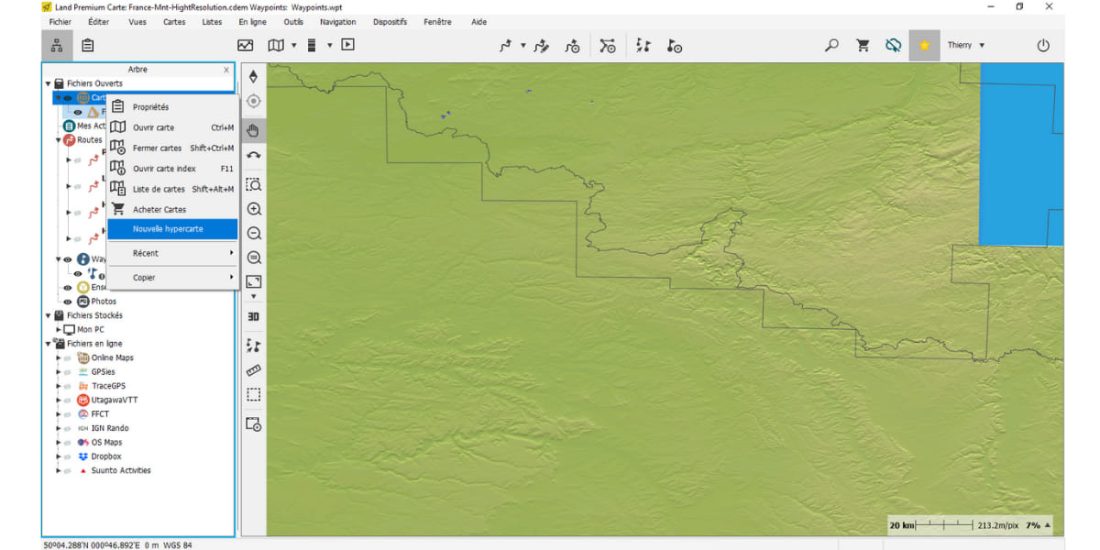
Tạo và lưu HyperMap mới này trong thư mục / maps và đổi tên nó (ví dụ FranceOsmTopo.imp). với phần mở rộng ".imp".
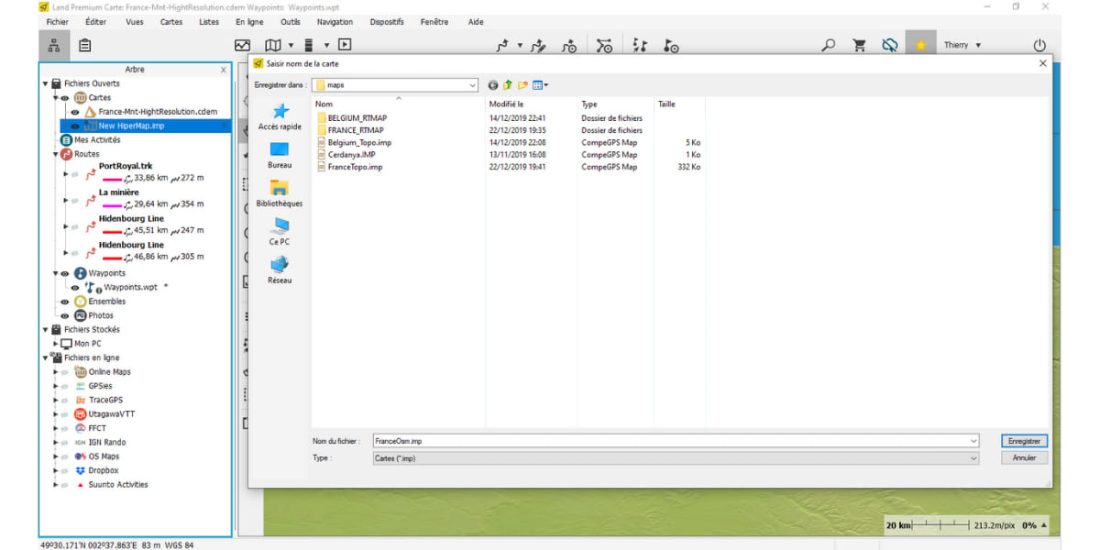
Để tạo điều kiện thuận lợi cho việc truyền tiếp tới GPS của bạn và đặc biệt là tính di động, hãy di chuyển tất cả các Rmap mà bạn muốn xây dựng từ thư mục do MOBAC tạo sang một thư mục con dưới gốc.../bản đồ từ danh mục Đối thủ cạnh tranh
- Ví dụ _CompeGps / maps / openstreetRTMAP / PhápOsm
Sau đó, trong Land, bạn mở từng Rmap này trong một cây dữ liệu. thẻ / thẻ ngửa
Bồn tắm kéo từng rmaps tới xxxTopo.imp bằng chuột, hình minh họa bên dưới chỉ có XNUMX file rmap có thể chèn vào file “FranceOsmTopo.imp”
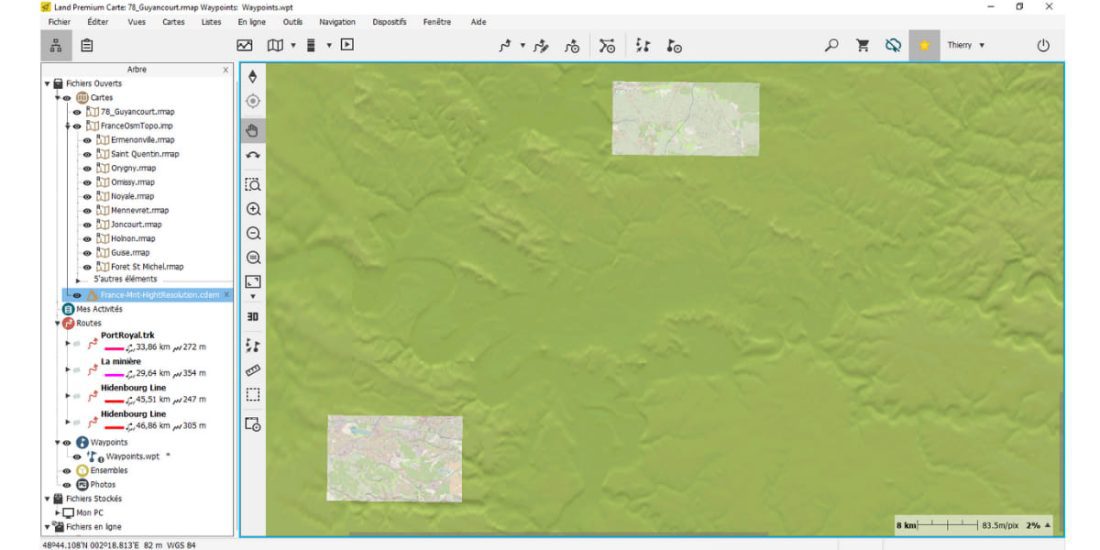
Điều này được thực hiện và lưu:
Để xem bản đồ của bạn trong Land sau này, chỉ cần mở tệp FranceOsmTopo.imp bạn đang làm gì với FrancetTopo.imp.
Để hoàn thành việc lập bản đồ, chỉ cần tạo một rmaps mới và kéo nó và “xxxOsmTopo.imp”.
Chuyển sang GPS
Với trình quản lý tệp yêu thích của bạn:
- Sao chép tệp xxxxOsmTop.imp в … / Bạn lập bản đồ GPS
- Sao chép thư mục con chứa "rmap" vào … / Bản đồ từ GPS cho minh họa của chúng tôi, chúng tôi sao chép ... /OpenStreet_RTMAP/ cập nhật tất cả các Rmap OSM
Đối với Garmin
Đối với Garmin, chỉ cần sao chép từng bản đồ .kmz từ GPS của bạn vào ứng dụng BaseCamp, hãy xem liên kết Garmin này
